Klawiatury i myszy KM717, WK717 oraz WM527 z podwójnym połączeniem bezprzewodowym
Resumo: Modele WK717 i WM527 są wyposażone w podwójne połączenie bezprzewodowe. Można je podłączyć do kilku urządzeń, które następnie można wybierać z poziomu urządzeń WK717 i WM527.
Instruções
Modele WK717 i WM527 są wyposażone w podwójne połączenie bezprzewodowe. Oznacza to, że każda klawiatura i mysz ma jedno połączenie RF 2,4 GHz i dwa połączenia Bluetooth 4.0 / BLE, które można wybrać w modelu WK717 oraz WM527.
- KM717 — połączenie modelu WK717 (klawiatura bezprzewodowa) i WM527 (mysz bezprzewodowa)
- WK717 — klawiatura bezprzewodowa
- WM527 — mysz bezprzewodowa
Uniwersalna częstotliwość radiowa Dell 2,4 GHz i Bluetooth 4.0/Bluetooth Low Energy (BLE) — funkcje
- Włóż baterie dołączone do klawiatury lub myszy. Więcej informacji na temat instalowania baterii znajdziesz w dokumencie, który dołączono do urządzenia, a także na stronie Klawiatura i mysz bezprzewodowa Dell Premier KM717 — skrócona instrukcja obsługi lub Mysz bezprzewodowa Dell Premier WM527 — skrócona instrukcja obsługi.
- Odszukaj bezprzewodowy odbiornik USB dołączony do klawiatury lub myszy.
Uwaga:
Kupując klawiaturę lub mysz z komputerem:
- Przeszukaj każdą przegródkę opakowania zawierającego urządzenia. Bezprzewodowy odbiornik USB jest mały i można go łatwo przeoczyć. Odbiornik ma znacznik informacyjny, który ułatwia jego zlokalizowanie. Na rys. 1 przedstawiono wielkość i kształt odbiornika.
Kupując klawiaturę lub mysz bez komputera:
- Przy zakupie klawiatury lub klawiatury wraz z myszą bezprzewodowy odbiornik USB znajduje się pod klawiaturą, natomiast przy zakupie osobno — pod myszą. Odbiornik ma znacznik informacyjny, który ułatwia jego zlokalizowanie. Na rys. 2 przedstawiono typowe umiejscowienie, wielkość i kształt odbiornika.
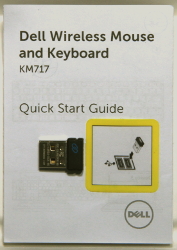
Rysunek 1. Odbiornik bezprzewodowy
Rysunek 2. Umiejscowienie odbiornika bezprzewodowego w opakowaniuW przypadku, gdy nie można znaleźć odbiornika bezprzewodowego po rozpakowaniu urządzeń, należy pamiętać, że niektóre myszy i klawiatury są wyposażone w specjalne miejsce do przechowywania odbiornika bezprzewodowego. Zajrzyj pod przyciski myszy w miejscu, gdzie znajdują się baterie lub w komorze baterii klawiatury. Odbiorniki nie są jednak zwykle dostarczane w tych miejscach.
- Podłącz bezprzewodowy odbiornik USB w sposób pokazany na Rys. 2.

Rysunek 2. Podłączanie bezprzewodowego odbiornika USBUwaga: Odbiornik można podłączyć tylko w jednej orientacji. Jeśli wydaje Ci się, że wtyczka nie pasuje, spróbuj zmienić kąt jej ustawienia lub obrócić ją o 180 stopni.
- Upewnij się, że mysz jest włączona (Rys. 3).
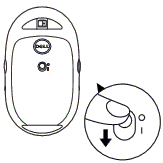
Rysunek 3. Lokalizacja włącznika zasilania myszy bezprzewodowej
- Upewnij się, że klawiatura jest włączona (Rys. 4).
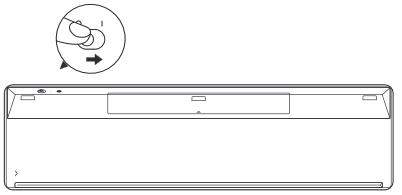
Rysunek 4. Lokalizacja włącznika zasilania klawiatury bezprzewodowej
- Aby wybrać tryb bezprzewodowy w przypadku myszy, należy nacisnąć umieszczoną na niej ikonę wyboru (Rys. 5).
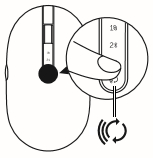
Rysunek 5. Lokalizacja przełącznika wyboru myszy bezprzewodowej
- Aby wybrać tryb bezprzewodowy klawiatury, należy przesunąć umieszczony z przodu przełącznik trybu bezprzewodowego (Rys. 6).
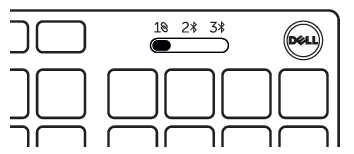
Rysunek 6. Lokalizacja przełącznika wyboru klawiatury bezprzewodowej
- W przypadku korzystania z łączności RF 2,4 GHz musisz użyć klucza sprzętowego, który dołączono do klawiatury lub myszy.
Uwagi:
- Upewnij się, że na odbiorniku znajduje się uniwersalny symbol Dell
 .
. - Odbiornik nie jest zgodny z technologią Bluetooth
 ani z urządzeniami Logitech Unifying
ani z urządzeniami Logitech Unifying  .
. - Niskoenergetyczny moduł Bluetooth (BLE) w klawiaturze i myszy działa wyłącznie z urządzeniami Bluetooth, które wykorzystują chipset/moduł 4.0 lub nowszy w komputerze. Najlepiej działa w systemie operacyjnym Windows 8 i nowszym.
- Maksymalny zasięg klawiatury i myszy bezprzewodowej wynosi 10 m (30 stóp), jednak na siłę sygnału bezprzewodowego mogą mieć wpływ słabe baterie i inne urządzenia bezprzewodowe w pobliżu, a także lokalizacja klucza sprzętowego w komputerze itd.
- Upewnij się, że na odbiorniku znajduje się uniwersalny symbol Dell
Typowe problemy z sygnałem bezprzewodowym i zalecenia
Moja mysz lub klawiatura nie reaguje na polecenia.
Dell WK717 i WM527 powinny automatycznie działać z komputerem po ustawieniu połączenia RF 2,4 GHz  . Mysz lub klawiatura mogą przestać działać w poniższych sytuacjach:
. Mysz lub klawiatura mogą przestać działać w poniższych sytuacjach:
- Bateria
- Słabe baterie
Zalecane rozwiązanie: Zainstaluj nowe baterie.
- Słabe baterie
- Nieprawidłowa orientacja baterii.
Zalecane rozwiązanie: Sprawdź orientację baterii.
- Upewnij się, że przycisk zasilania klawiatury lub myszy jest ustawiony w pozycji ON.
- Nieprawidłowo wybrany tryb bezprzewodowy w klawiaturze lub myszy.
Zalecane rozwiązanie: sprawdź i wybierz odpowiedni tryb połączenia bezprzewodowego w klawiaturze lub myszy.Uwagi:- wybierz
 na klawiaturze/myszy, jeśli korzystasz z klucza sprzętowego. Ponownie zsynchronizuj, korzystając z funkcji uniwersalnego parowania firmy Dell. Więcej informacji można znaleźć w artykule bazy wiedzy firmy Dell Korzystanie z funkcji uniwersalnego parowania firmy Dell.
na klawiaturze/myszy, jeśli korzystasz z klucza sprzętowego. Ponownie zsynchronizuj, korzystając z funkcji uniwersalnego parowania firmy Dell. Więcej informacji można znaleźć w artykule bazy wiedzy firmy Dell Korzystanie z funkcji uniwersalnego parowania firmy Dell. - Wybierz
 lub
lub  w celu włączenia parowania Bluetooth. Zapamiętaj, które urządzenie Bluetooth jest sparowane z systemem. Wybór nieprawidłowego urządzenia Bluetooth może uniemożliwić działanie klawiatury lub myszy. Ponownie sparuj urządzenia, kiedy to potrzebne. Więcej informacji znajdziesz w artykule bazy wiedzy Dell Naprawianie, podłączanie oraz informacje na temat połączeń Bluetooth.
w celu włączenia parowania Bluetooth. Zapamiętaj, które urządzenie Bluetooth jest sparowane z systemem. Wybór nieprawidłowego urządzenia Bluetooth może uniemożliwić działanie klawiatury lub myszy. Ponownie sparuj urządzenia, kiedy to potrzebne. Więcej informacji znajdziesz w artykule bazy wiedzy Dell Naprawianie, podłączanie oraz informacje na temat połączeń Bluetooth.
- wybierz
- Sieć bezprzewodowa
- Umiejscowienie klucza sprzętowego
Zalecane rozwiązanie: włóż klucz sprzętowy z przodu lub z boku komputera. Problem jest spowodowany redukcją siły sygnału bezprzewodowego przez obudowę. - Kompatybilność Bluetooth
Zalecane rozwiązanie: sprawdź wersję funkcji Bluetooth i systemu operacyjnego. W klawiaturze i myszy zastosowano niskoenergetyczny moduł Bluetooth (BLE), który nie będzie działał w przypadku chipsetu Bluetooth / modułu w wersji 4.0 lub starszej w komputerze. Lista zgodnych modułów Bluetooth jest dołączona do poszczególnych produktów (KM717, WK717 lub WM527). Moduł działa najlepiej w systemie operacyjnym Windows 8 i nowszym.
- Umiejscowienie klucza sprzętowego
Moja klawiatura i mysz Bluetooth nie łączą się z komputerem po okresie bezczynności. Jak ponownie podłączyć klawiaturę i mysz?
Wybierz zakładkę odpowiadającą zainstalowanemu na komputerze systemowi operacyjnemu i postępuj zgodnie z instrukcją.
Windows 10
- Uruchom ponownie komputer, wyłącz i włącz ponownie moduł radiowy Bluetooth, a następnie ponownie podłącz klawiaturę i mysz.
Uwaga: konieczne może być użycie innej myszy, aby uruchomić ponownie komputer. Pamiętaj, aby zapisać wszystkie dane przed ponownym uruchomieniem. Jeśli inna mysz nie jest dostępna, naciśnij i przytrzymaj przycisk zasilania przez co najmniej 15 sekund, aby wyłączyć komputer — jednak wtedy wszystkie niezapisane dane zostaną utracone.
Kiedy moduł radiowy Bluetooth w komputerze jest ustawiony na „Zezwalaj komputerowi na wyłączanie tego urządzenia w celu oszczędzania energii”, podłączenie z powrotem klawiatury i myszy po okresie bezczynności może być niemożliwe.
W celu uniknięcia tego problemu należy wykonać następujące czynności, aby wyłączyć opcję „Zezwalaj komputerowi na wyłączanie tego urządzenia w celu oszczędzania energii” we właściwościach modułu radiowego Bluetooth komputera.
- W polu Wyszukaj wpisz Menedżer urządzeń.
- Naciśnij lub kliknij opcję Menedżer urządzeń (Panel sterowania) na liście wyników wyszukiwania.
- W Menedżerze urządzeń dotknij lub kliknij strzałkę po lewej stronie opcji Bluetooth.
- Dotknij i przytrzymaj lub kliknij prawym przyciskiem myszy wybrany adapter Bluetooth.
Uwaga: adapter Bluetooth to nie Microsoft Bluetooth Enumerator ani Microsoft Bluetooth LE Enumerator.
- Wybierz Właściwości.
- Wybierz kartę Zarządzanie energią.
- Na karcie Zarządzanie energią usuń zaznaczenie pola znajdującego się po lewej stronie pozycji Zezwalaj komputerowi na wyłączanie tego urządzenia w celu oszczędzania energii.
- Kliknij przycisk OK.